Công cụ Snipping Tool trên Windows đã được cải thiện qua từng phiên bản, nhưng nó vẫn còn thua kém nhiều ứng dụng chụp màn hình của bên thứ ba. Những ứng dụng này thường cung cấp nhiều tùy chọn tùy chỉnh hơn và các cài đặt bổ sung mà người dùng có thể điều chỉnh. Nếu bạn đang tìm kiếm một giải pháp thay thế mã nguồn mở miễn phí nhưng mạnh mẽ, bạn đã đến đúng nơi: ShareX chính là lựa chọn tuyệt vời dành cho bạn. Bài viết này sẽ phân tích chi tiết về ShareX và lý do tại sao nó vượt trội hơn Snipping Tool, đồng thời đưa ra những lưu ý quan trọng khi sử dụng.
ShareX Là Công Cụ Chụp Màn Hình Mã Nguồn Mở Đầy Linh Hoạt
Về cơ bản nhất, ShareX là một công cụ chụp và cắt ảnh màn hình giống như Windows Snipping Tool. Chỉ cần nhấn tổ hợp phím tắt chính xác (mặc định là Ctrl+Print Screen) và bạn đã có ngay một ảnh chụp màn hình. Tuy nhiên, ShareX có thể làm được nhiều hơn thế.
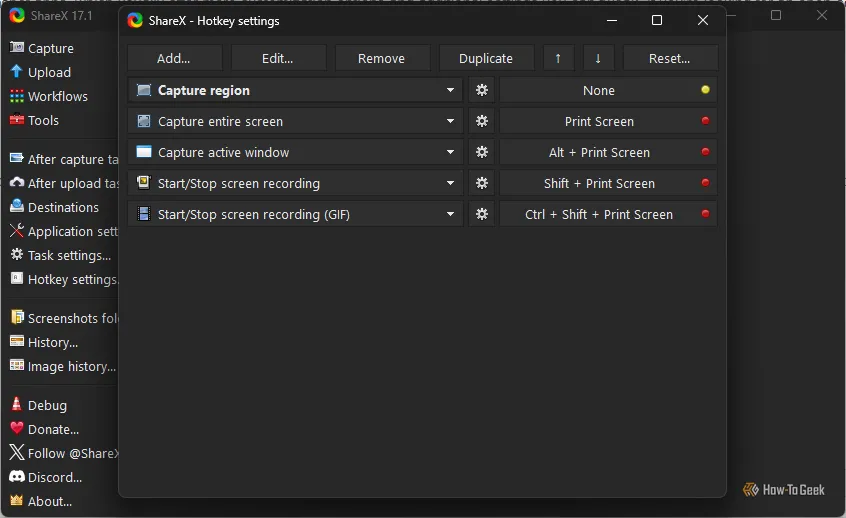 Giao diện tùy chọn chụp màn hình mặc định của ShareX với các chế độ như hình chữ nhật, cửa sổ, toàn màn hình.
Giao diện tùy chọn chụp màn hình mặc định của ShareX với các chế độ như hình chữ nhật, cửa sổ, toàn màn hình.
Giống như Snipping Tool, ShareX cung cấp một loạt các phím tắt để chụp các vùng cụ thể, cửa sổ đang hoạt động hoặc hầu hết mọi sự kết hợp khác mà bạn có thể nghĩ ra. Tuy nhiên, không giống Snipping Tool, bạn có thể thiết lập các phím tắt theo ý muốn. Điều này mang lại sự linh hoạt tối đa cho quy trình làm việc của bạn.
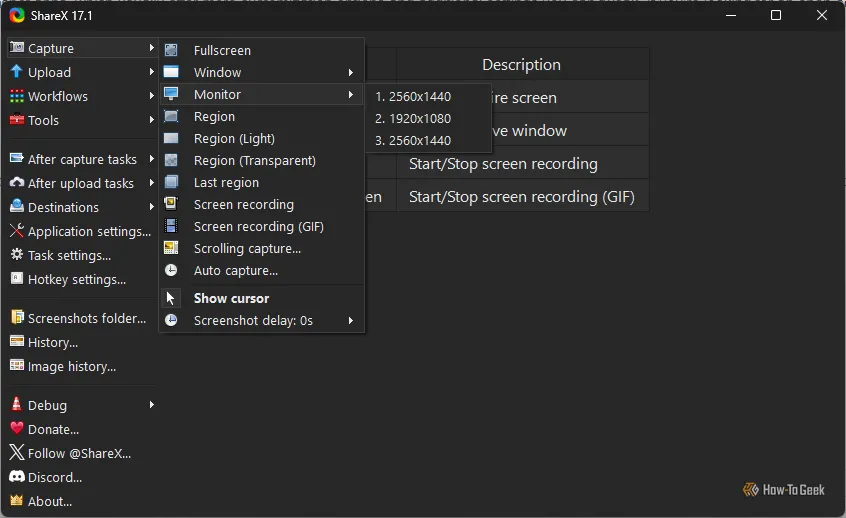 Một số tùy chọn chụp cơ bản được tích hợp sẵn trong ShareX bao gồm chụp hình chữ nhật, hình tròn, đa giác và tự do.
Một số tùy chọn chụp cơ bản được tích hợp sẵn trong ShareX bao gồm chụp hình chữ nhật, hình tròn, đa giác và tự do.
Ngoài ra, ShareX giúp việc chụp ảnh màn hình của bất kỳ cửa sổ đang hoạt động nào trở nên dễ dàng một cách đáng kinh ngạc. Bạn có thể nhanh chóng chọn cửa sổ mình muốn chụp từ danh sách các ứng dụng đang mở, tiết kiệm thời gian đáng kể.
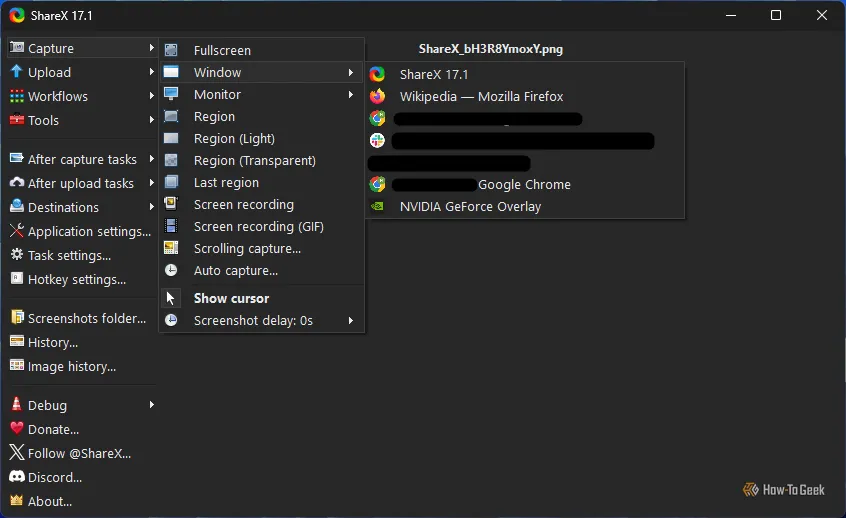 ShareX hiển thị danh sách các cửa sổ đang hoạt động, giúp người dùng dễ dàng chọn và chụp ảnh cửa sổ cụ thể.
ShareX hiển thị danh sách các cửa sổ đang hoạt động, giúp người dùng dễ dàng chọn và chụp ảnh cửa sổ cụ thể.
Việc có thể thay đổi các phím nóng (hotkey) là một lợi thế lớn. Người dùng có thể tùy chỉnh các phím tắt mặc định và gán chúng cho các nút trên chuột hoặc bàn phím chuyên dụng thông qua phần mềm bổ trợ. Điều này cho phép chụp ảnh màn hình chỉ bằng một lần nhấn nút, cực kỳ tiện lợi khi bạn thường xuyên cần chụp ảnh màn hình cho công việc hoặc học tập.
ShareX Vượt Trội Hơn Snipping Tool Nhờ Đa Dạng Tính Năng
Mặc dù ShareX và Snipping Tool có nhiều chức năng cơ bản giống nhau, nhưng ShareX đã nâng cấp mọi tính năng mà Snipping Tool có lên một tầm cao mới và bổ sung thêm hàng chục (thậm chí nhiều hơn) các tùy chọn độc đáo.
Tùy Chọn Chụp Ảnh Màn Hình Linh Hoạt
Windows Snipping Tool thực sự chỉ có năm tùy chọn chụp khác nhau: cửa sổ đang hoạt động, toàn màn hình, hình chữ nhật do người dùng xác định hoặc quay video. Sự hạn chế này có thể gây bất tiện cho những người dùng có nhu cầu chuyên sâu hơn.
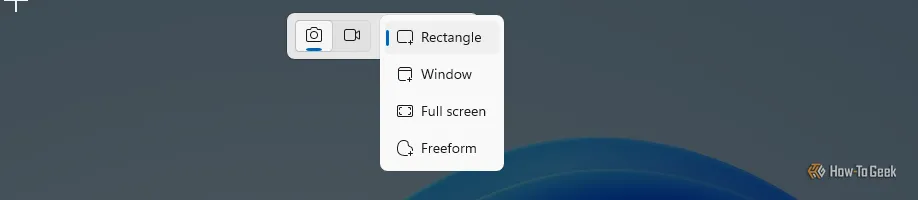 Các tùy chọn chụp màn hình cơ bản của Snipping Tool bao gồm hình chữ nhật, chế độ tự do, cửa sổ và toàn màn hình.
Các tùy chọn chụp màn hình cơ bản của Snipping Tool bao gồm hình chữ nhật, chế độ tự do, cửa sổ và toàn màn hình.
Ngược lại, ShareX không chỉ hỗ trợ tất cả các tùy chọn trên mà còn cho phép chụp ảnh GIF (một định dạng ảnh động cực kỳ phổ biến) và chụp ảnh màn hình cuộn. Tính năng chụp cuộn cực kỳ hữu ích nếu bạn cần chụp một trang web hoặc tài liệu dài hơn chiều cao hiển thị hiện tại của màn hình.
Bạn cũng có thể thiết lập chế độ tự động chụp (autocapture), tính năng này sẽ tự động chụp ảnh màn hình theo một khoảng thời gian đã định. Mặc dù đây là một tính năng khá chuyên biệt, nó rất hữu ích khi bạn muốn thu thập các ảnh chụp màn hình từ một bài thuyết trình hoặc một video.
Công Cụ Chỉnh Sửa Ảnh Mạnh Mẽ
Snipping Tool có các công cụ chỉnh sửa cơ bản, nhưng chúng thực sự rất hạn chế. Bạn chỉ có thể vẽ các hình dạng đơn giản, tô sáng, cắt và vẽ tự do. Điều này làm cho việc chỉnh sửa nhanh chóng trở nên khó khăn.
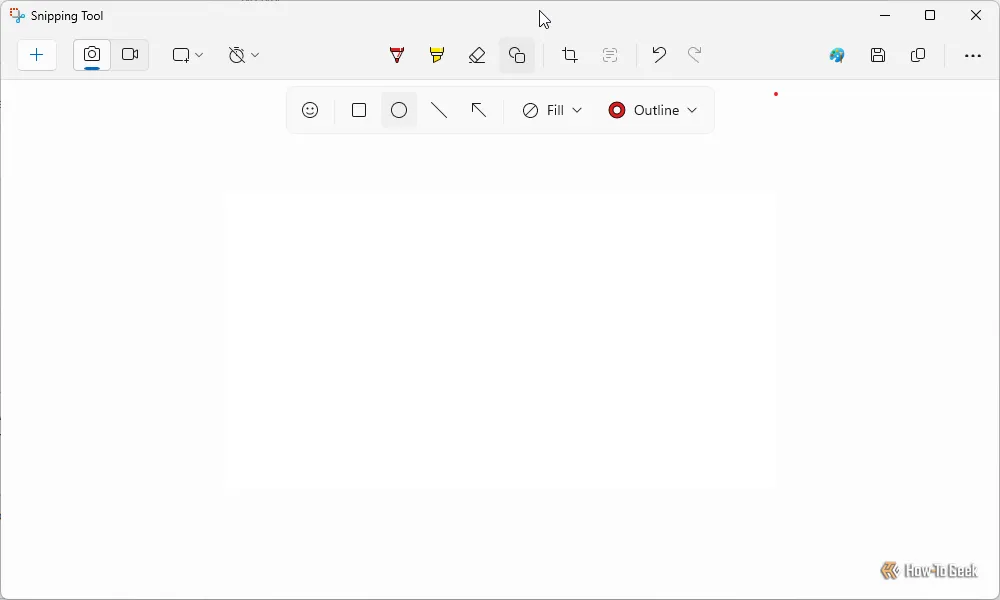 Bộ công cụ chỉnh sửa ảnh cơ bản của Snipping Tool gồm bút, bút tô sáng, thước kẻ và cắt ảnh.
Bộ công cụ chỉnh sửa ảnh cơ bản của Snipping Tool gồm bút, bút tô sáng, thước kẻ và cắt ảnh.
Mặt khác, ShareX mạnh mẽ gần tương đương với Microsoft Paint, tất nhiên là trừ các tính năng AI mới nhất. Nó có thể làm mờ và làm mờ pixel hình ảnh, cắt, thay đổi kích thước và xoay hình ảnh. Bạn có thể thêm biểu tượng cảm xúc (emoji), vẽ các hình dạng và tuyệt vời nhất là: nó có công cụ chọn màu (color picker). Tính năng này giúp việc đánh dấu ảnh chụp màn hình sao cho phù hợp với nội dung trở nên dễ dàng hơn rất nhiều.
Đồng Bộ Đám Mây Tiện Lợi
Bạn có thể dễ dàng thiết lập Snipping Tool để lưu ảnh chụp màn hình vào thư mục OneDrive nếu bạn sử dụng dịch vụ này để sao lưu đám mây. Tuy nhiên, nếu muốn tích hợp với các dịch vụ khác, bạn sẽ phải thực hiện nhiều bước thủ công phức tạp.
ShareX lại làm cho việc đồng bộ ảnh chụp màn hình lên đám mây trở nên quá dễ dàng. Trên thực tế, ShareX sẽ đồng bộ ảnh chụp màn hình của bạn lên đám mây theo mặc định. Bạn nên tắt cài đặt này ngay lập tức để đảm bảo quyền riêng tư.
ShareX hỗ trợ hơn 20 tùy chọn tải lên tệp, văn bản hoặc đồng bộ đám mây ngay từ đầu. Khả năng cao là dịch vụ bạn đang sử dụng đã có sẵn.
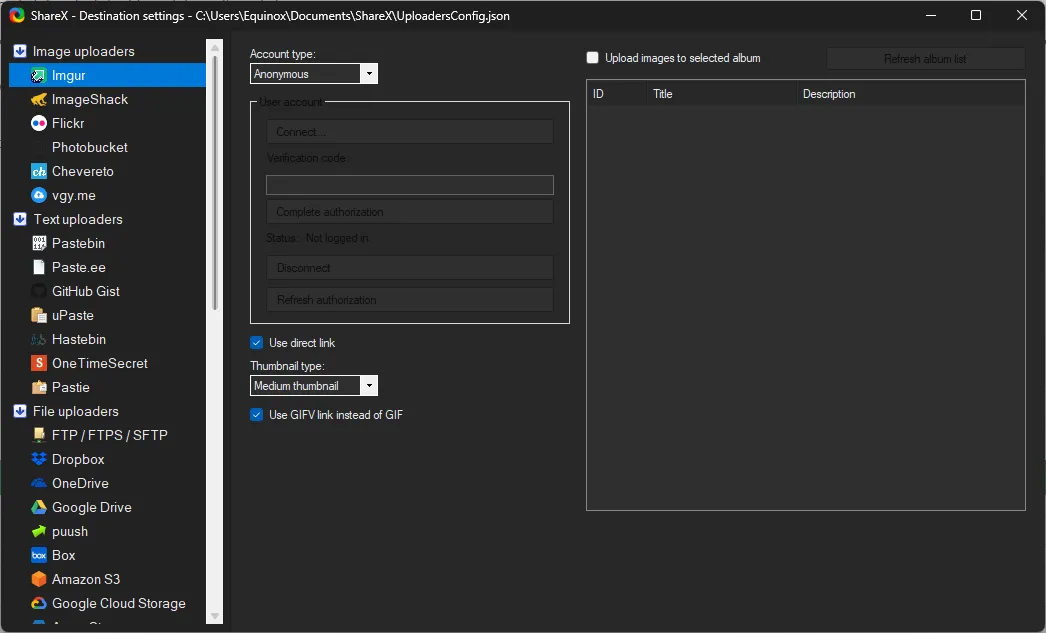 Danh sách các tùy chọn tải lên của ShareX, bao gồm các dịch vụ đám mây phổ biến và FTP/SFTP.
Danh sách các tùy chọn tải lên của ShareX, bao gồm các dịch vụ đám mây phổ biến và FTP/SFTP.
Nếu dịch vụ bạn cần không được bao gồm theo mặc định, bạn vẫn có thể cấu hình thủ công hầu hết mọi dịch vụ đám mây khác mà bạn muốn, bao gồm cả dịch vụ tự host nếu bạn có nhu cầu.
Thử Thách: Độ Phức Tạp và Đường Cong Học Tập
Vấn đề đáng kể duy nhất với ShareX chính là số lượng tính năng khổng lồ của nó. Ứng dụng này có vô số cài đặt, tùy chọn tùy chỉnh và chức năng, và không phải lúc nào chúng cũng dễ tìm thấy.
Ví dụ, nếu bạn muốn thay đổi điều gì sẽ xảy ra sau khi bạn chụp ảnh màn hình, bạn có thể kiểm soát gần như mọi thứ. Từ việc lưu vào bộ nhớ tạm, lưu vào tệp, mở trong trình chỉnh sửa, đến tải lên dịch vụ đám mây.
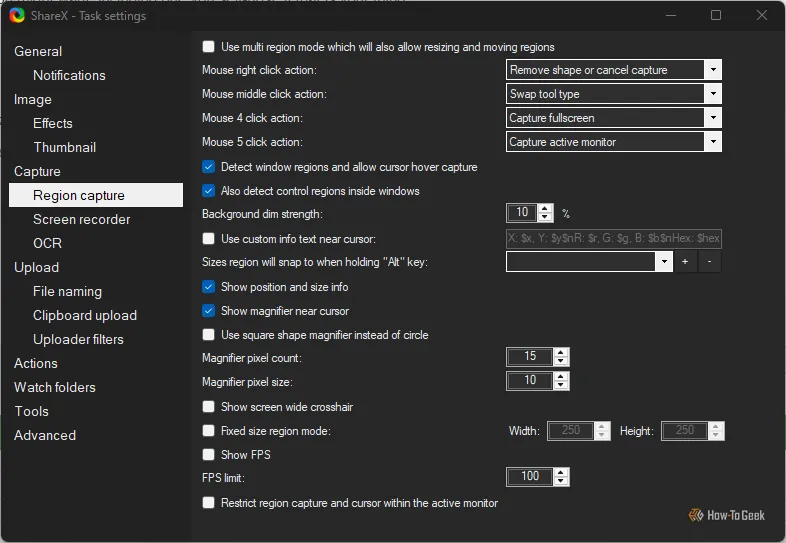 Màn hình cài đặt tùy chỉnh hành vi sau khi chụp ảnh màn hình trong ShareX, cho phép kiểm soát các tác vụ tiếp theo.
Màn hình cài đặt tùy chỉnh hành vi sau khi chụp ảnh màn hình trong ShareX, cho phép kiểm soát các tác vụ tiếp theo.
Bạn có thể kiểm soát mức độ chi tiết này đối với gần như bất kỳ chức năng nào nếu bạn sẵn sàng đào sâu vào các cài đặt. Tuy nhiên, trong nhiều trường hợp, các cài đặt mặc định thường đã đủ tốt cho hầu hết mục đích sử dụng thông thường.
Lưu Ý Quan Trọng: Vô Hiệu Hóa Tính Năng Tự Động Tải Lên Đám Mây
Một điều đáng báo động là ShareX được cấu hình để tự động tải ảnh chụp màn hình của bạn lên một dịch vụ đám mây công cộng và ứng dụng không thông báo cho bạn về điều này. Chúng tôi đặc biệt khuyên bạn nên tắt chức năng này ngay lập tức cho đến khi bạn quyết định được các tùy chọn tải lên phù hợp với nhu cầu và quyền riêng tư của mình.
Để làm được điều này, hãy nhấp chuột phải vào biểu tượng ShareX trên thanh tác vụ và chọn “Application settings” (Cài đặt ứng dụng).
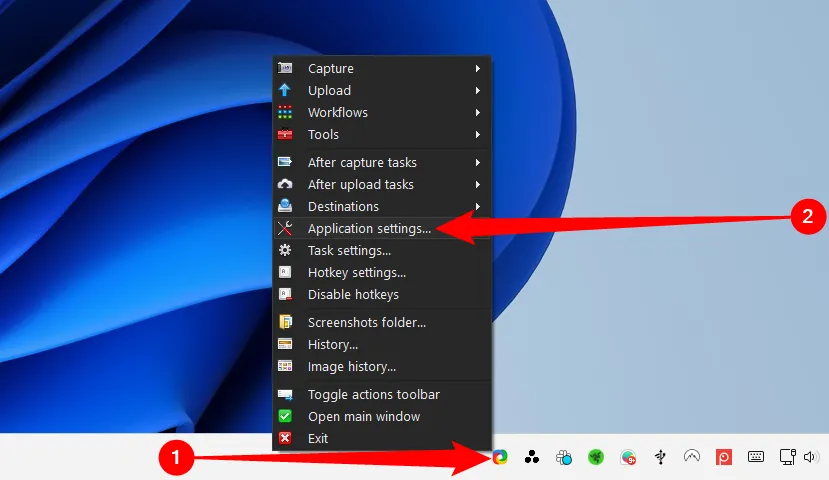 Biểu tượng ShareX trên thanh tác vụ Windows với menu ngữ cảnh được mở ra, hiển thị tùy chọn "Application settings".
Biểu tượng ShareX trên thanh tác vụ Windows với menu ngữ cảnh được mở ra, hiển thị tùy chọn "Application settings".
Chọn “Advanced” (Nâng cao) ở cột bên trái, sau đó cuộn xuống cho đến khi bạn đến phần “Upload”. Nhấp vào nút bên cạnh “DisableUpload” và thay đổi nó từ “False” thành “True”. Bạn cũng có thể cân nhắc chặn ứng dụng này trong tường lửa của mình để đảm bảo an toàn tuyệt đối.
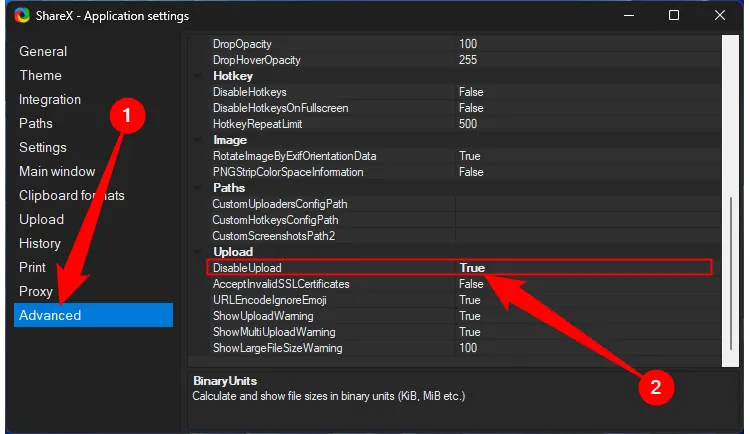 Cài đặt nâng cao trong ShareX cho phép người dùng vô hiệu hóa tính năng tự động tải lên bằng cách thay đổi giá trị "DisableUpload" thành "True".
Cài đặt nâng cao trong ShareX cho phép người dùng vô hiệu hóa tính năng tự động tải lên bằng cách thay đổi giá trị "DisableUpload" thành "True".
Tuy nhiên, nếu bạn vô tình tải lên một thứ gì đó, việc xóa nó tương đối dễ dàng, mặc dù cài đặt này bị ẩn khá sâu.
Đi tới cửa sổ chính của ShareX, sau đó điều hướng đến “Image History” (Lịch sử ảnh). Nhấp chuột phải vào ảnh bạn muốn xóa, sau đó chọn “Open” > “Deletion URL”. Nếu “Deletion URL” bị mờ, điều đó có nghĩa là ảnh chưa được tải lên.
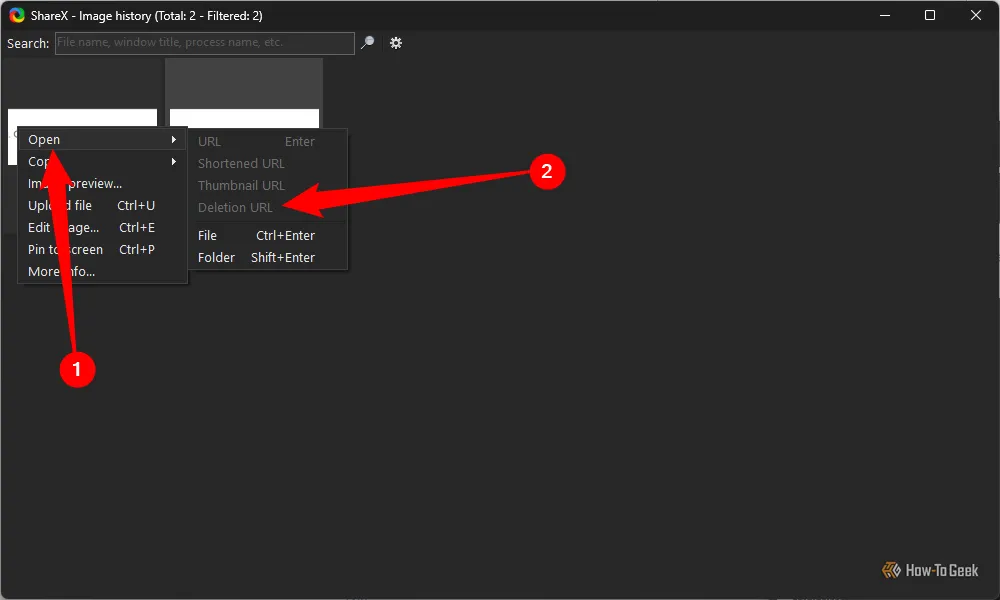 Tùy chọn "Deletion URL" trong lịch sử ảnh của ShareX, giúp xóa ảnh đã tải lên khỏi dịch vụ đám mây công cộng.
Tùy chọn "Deletion URL" trong lịch sử ảnh của ShareX, giúp xóa ảnh đã tải lên khỏi dịch vụ đám mây công cộng.
Việc ShareX tự động tải ảnh chụp màn hình của bạn lên internet thông thường sẽ là một yếu tố khiến tôi không sử dụng phần mềm này ngay lập tức. Tuy nhiên, vì chương trình này cực kỳ xuất sắc ở mọi khía cạnh khác, nên việc khắc phục nhược điểm này là hoàn toàn đáng giá.
ShareX là một công cụ chụp màn hình mã nguồn mở với vô số tính năng mạnh mẽ, linh hoạt, vượt trội hơn hẳn so với Snipping Tool mặc định của Windows. Mặc dù có đường cong học tập nhất định và một thiết lập mặc định liên quan đến quyền riêng tư cần được chú ý, những lợi ích mà ShareX mang lại là không thể phủ nhận. Với khả năng tùy chỉnh phím tắt, các chế độ chụp đa dạng (bao gồm GIF và chụp cuộn), công cụ chỉnh sửa ảnh phong phú và tích hợp nhiều dịch vụ đám mây, ShareX xứng đáng là lựa chọn hàng đầu cho bất kỳ ai cần một công cụ chụp màn hình chuyên nghiệp và hiệu quả trên hệ điều hành Windows. Hãy tải về và trải nghiệm ShareX ngay hôm nay để nâng cao năng suất làm việc của bạn.
Bạn đã từng sử dụng ShareX chưa? Đâu là tính năng bạn yêu thích nhất hoặc bạn có mẹo hay nào muốn chia sẻ không? Hãy để lại bình luận bên dưới nhé!


